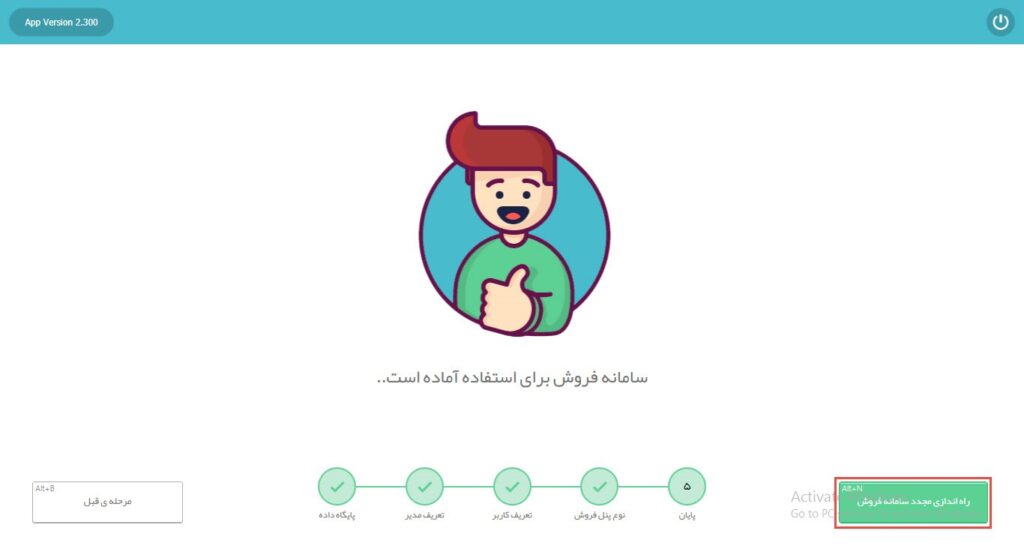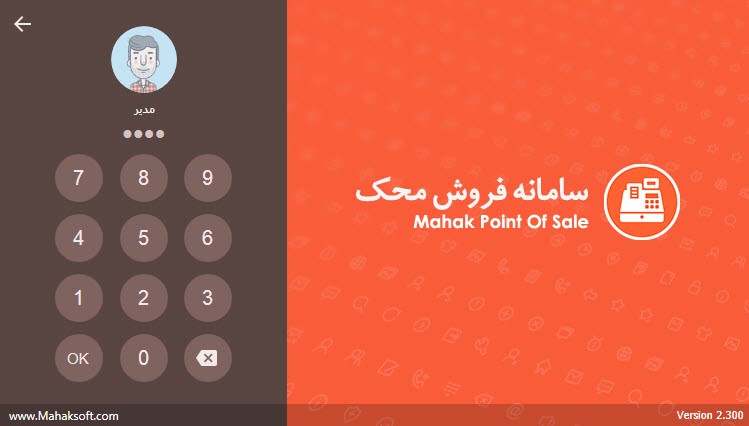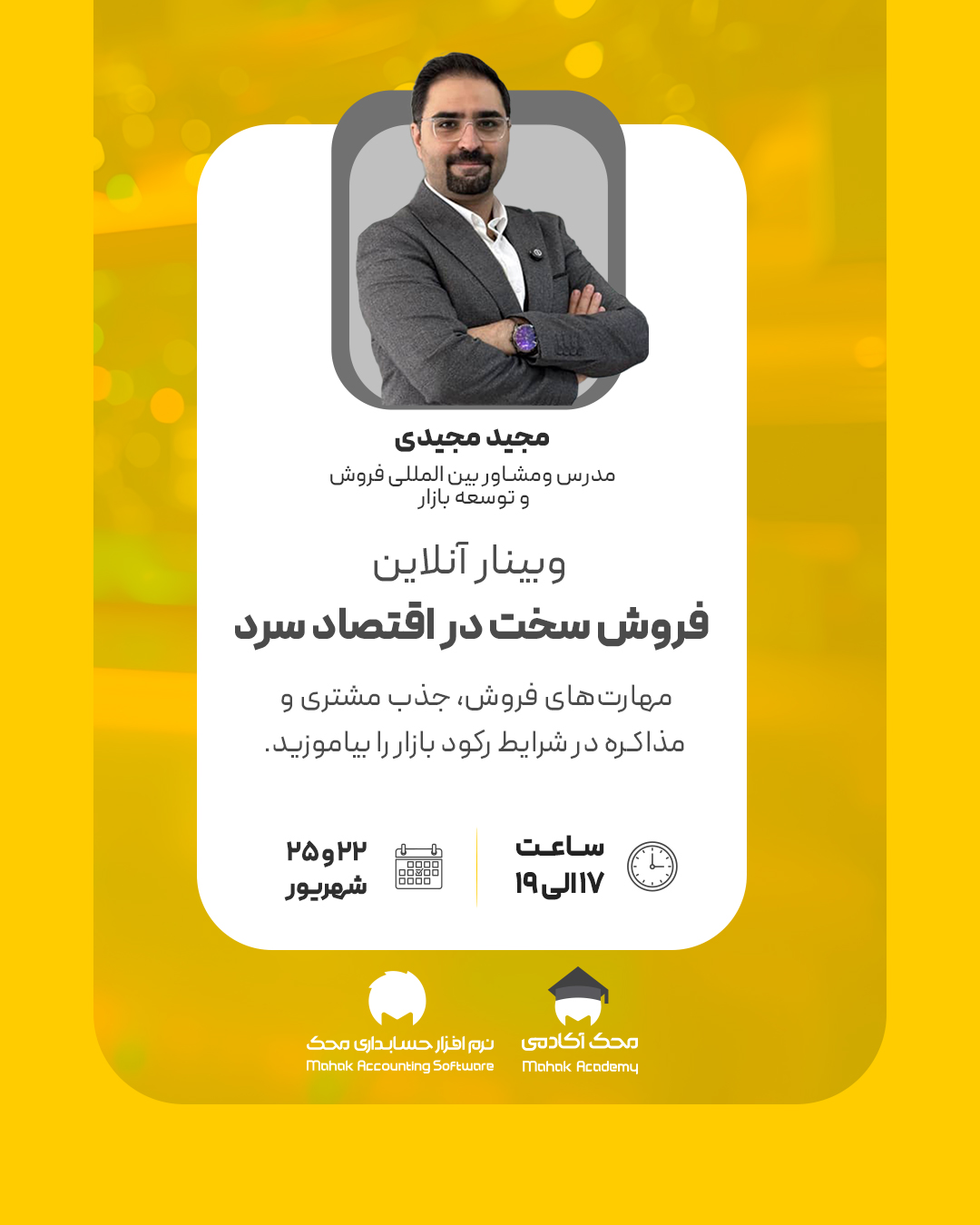راه اندازی اولیه
از مسیر نصب نرم افزار پوشه Tools پوشه Pos system آیکن Sales.Desktop را اجرا کنید صفحه اولیه برای شما باز خواهد شد. بر روی راه اندازی اولیه کلیک کنید.
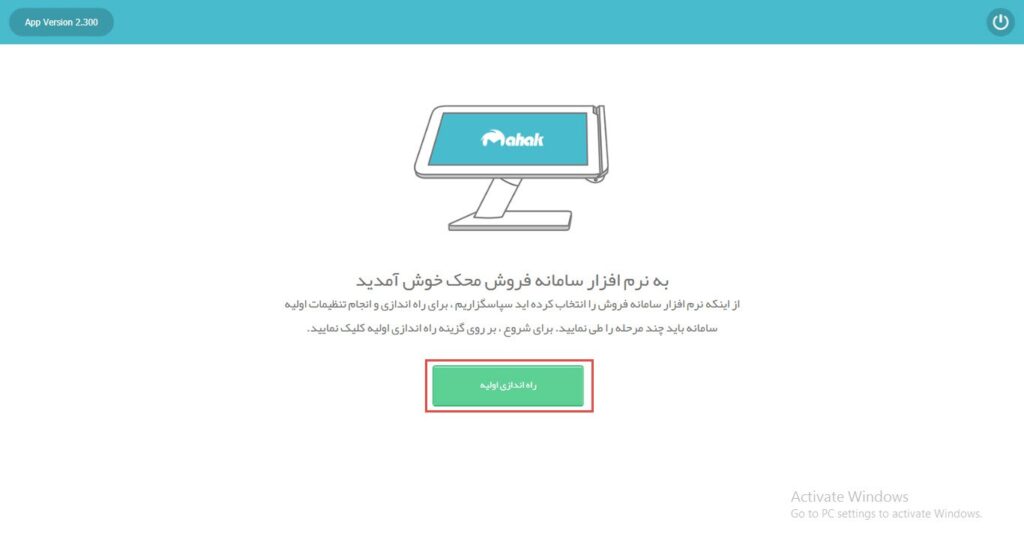
راه اندازی و اتصال به پایگاه داده
در صورتی که یک بانک اطلاعاتی دارید بر روی مرحله بعد کلیک نمایید و در صورتی که چند بانک اطلاعاتی دارید مطابق عکس از قسمت تنظیمات پیشرفته پایگاه داده(بانک اطلاعاتی) را مشخص نمایید.
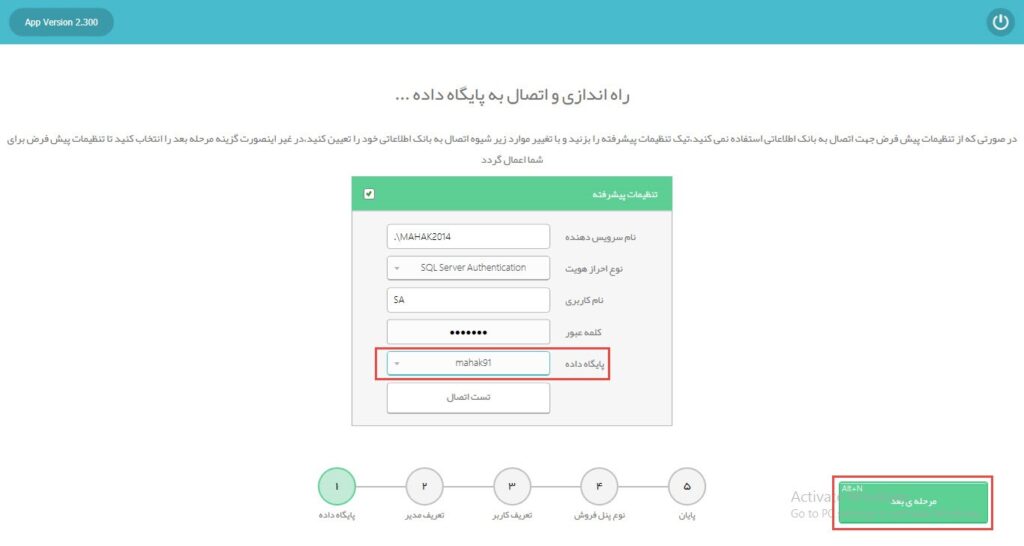
رمز مدیر سیستم
در این مرحله باید برای کاربر مدیر سیستم که به صورت پیش فرض در نرم افزار مشخص شده و غیر قابل حذف است رمز عبور مشخص نمایید. رمز عبور فقط شامل عدد است و باید بیش از 4 کاراکتر باشد.
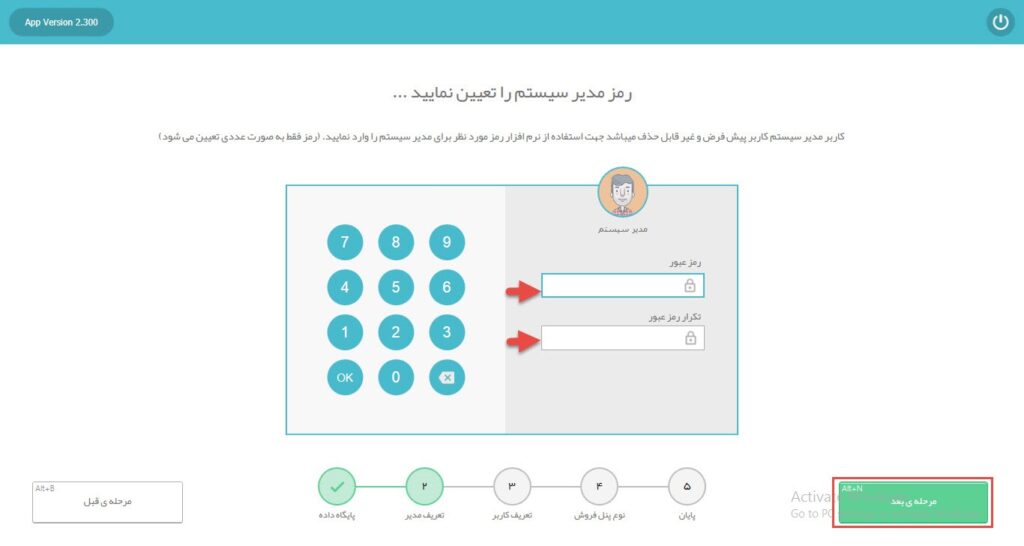
تعریف سایر کاربران سامانه فروش
در این صفحه می توانید سایر کاربران سامانه فروش را تعریف کرده و نوع دسترسی آن ها را مشخص نمایید.
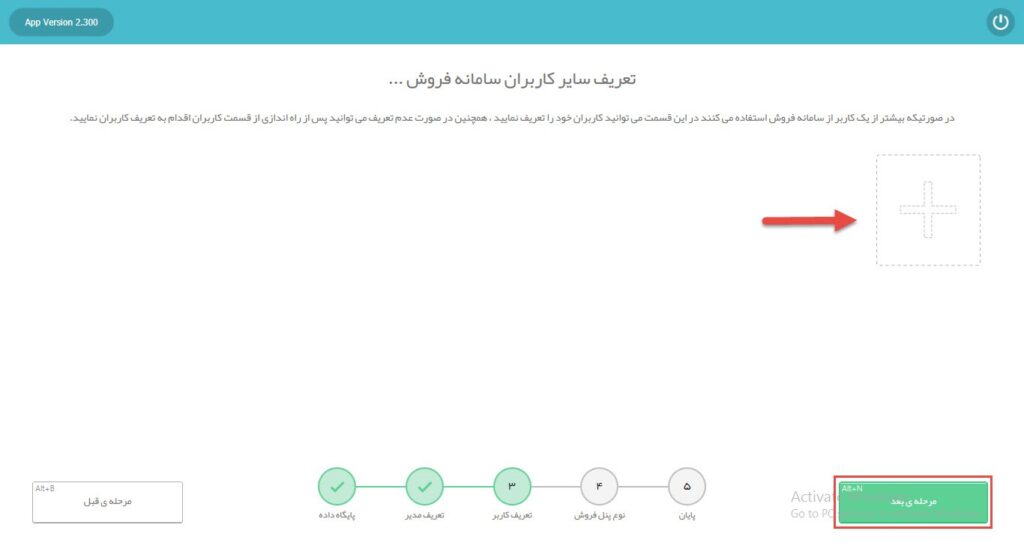
همچنین امکان ویرایش کاربران از داخل پنل مدیریت نیز برای سادهتر شدن کار با سامانه فروش محک فراهم آمده است.
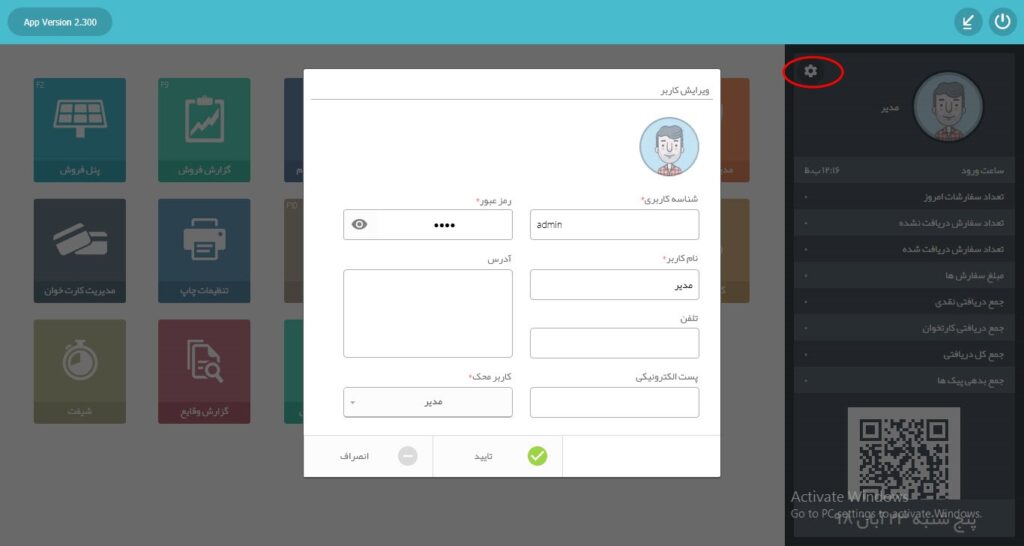
انتخاب نوع پنل در سامانه فروش محک
در این مرحله دو نوع پنل فروش داریم (پنل فروش رستورانی و پنل فروش هایپرمارکت). بسته به نوع کسب و کار خود یکی از این دو گزینه را انتخاب و به مرحله بعد بروید.
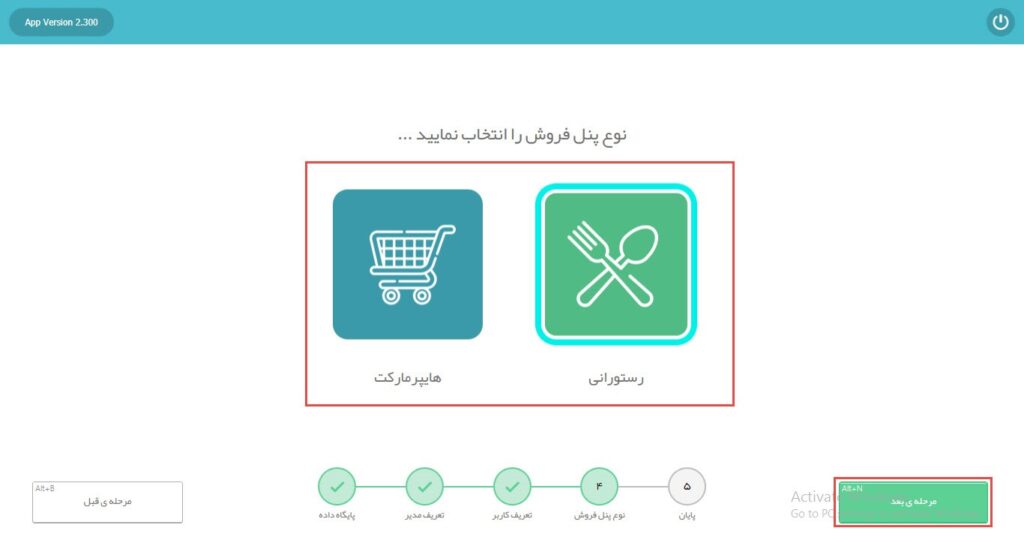
راه اندازی مجدد سامانه فروش و انتخاب کاربر
در این قسمت بر روی دکمه راه اندازی مجدد سامانه فروش کلیک کرده و بعد از اجرای نرم افزار، کاربر مورد نظر را انتخاب و با وارد کردن کلمه عبور خود، وارد پنل فروش میشوید.